Langkah 1 - Instal dan konfigurasikan ZSH
Pada langkah ini, kita akan menginstal Z shell dari repositori, dan kemudian mengkonfigurasi pengguna untuk menggunakan Z shell sebagai tema default. Pada dasarnya, shell default pada Ubuntu adalah bash, jadi kami akan mengonfigurasi pengguna root untuk menggunakan zsh sebagai shell default. Untuk menginstal zsh dari repositori, gunakan perintah berikut.Setelah instalasi selesai, ubah shell default dari pengguna root ke zsh dengan perintah chsh di bawah ini.
Sekarang logout dari pengguna root, login lagi, dan Anda akan mendapatkan zsh shell.
Periksa shell saat ini yang digunakan dengan perintah di bawah ini.
Langkah 2 - Instal dan konfigurasikan kerangka kerja Oh-my-zsh
Jadi shell Z sekarang diinstal pada sistem. Selanjutnya, kami ingin menginstal kerangka oh-my-zsh untuk mengelola zsh zsh. Oh-my-zsh menyediakan skrip penginstal untuk menginstal kerangka kerja, dan kami perlu menginstal beberapa paket lain yang diperlukan, termasuk wget untuk mengunduh skrip penginstal dan Git untuk mengunduh shell oh-my-zsh dari GitHub.Jadi langkah pertama adalah menginstal wget dan git pada sistem. Berikut adalah perintah yang perlu Anda jalankan:
Sekarang unduh skrip penginstal dan jalankan.
Hasil / keluaran harus serupa dengan yang ditunjukkan di bawah ini.
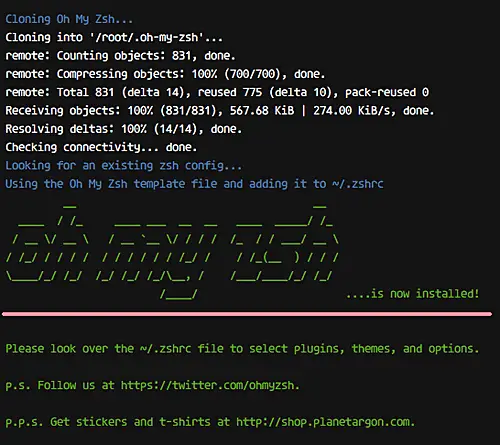
Jadi, oh-my-zsh diinstal di direktori home '~ / .oh-my-zsh'.
Selanjutnya, kita perlu membuat konfigurasi baru untuk zsh. Seperti halnya shell Bash, yang memiliki konfigurasi bernama '.bashrc', untuk zsh, kita memerlukan file konfigurasi '.zshrc'. Ini tersedia di direktori template oh-my-zsh.
Salin file konfigurasi .zshrc.zsh-template ke direktori home .zshrc dan terapkan konfigurasi dengan menjalankan perintah sumber(source), seperti yang ditunjukkan di bawah ini.
cp ~/.oh-my-zsh/templates/zshrc.zsh-template ~/.zshrc
source ~/.zshrc
Oh-my-zsh sekarang diinstal pada sistem, dan shell Z telah dikonfigurasi untuk menggunakan kerangka kerja oh-my-zsh dengan konfigurasi default.


